Wie werden die Einstellungen für den USB-Zugriff mit dem VDSL / ADSL-Modem-Router (neues Logo) angepasst?
Standardmäßig können alle Netzwerk-Clients auf alle Ordner auf Ihrer USB-Festplatte zugreifen. Sie können Ihre Freigabeeinstellungen anpassen, indem Sie ein Freigabekonto einrichten, bestimmte Inhalte freigeben und eine neue Freigabeadresse auf der Webverwaltungsseite des Modemrouters festlegen.
In diesem Beispiel verwenden wir den Archer VR2800 als Demonstration.
1. Melden Sie sich am Webinterface des Modemrouters an. Weitere Informationen finden Sie unter So melden Sie sich bei der webbasierten Benutzeroberfläche des AC VDSL / ADSL-Modemrouters an (neues Logo)?
2. Gehen Sie zur Seite Erweitert> USB-Freigabe> USB-Speichergerät.
Anpassen der Adresse zur USB-Festplatte
Sie können den Servernamen anpassen und den Namen für den Zugriff auf Ihre USB-Festplatte verwenden.
1. Stellen Sie im Bereich Freigabeeinstellungen sicher, dass die Netzwerkumgebung aktiviert ist, und geben Sie einen Netzwerk- / Medienservernamen wie MyShare ein und klicken Sie dann auf Speichern.
2. Jetzt können Sie auf die USB-Festplatte zugreifen, indem Sie \\ MyShare (für Windows) oder smb: // MyShare (für Mac) aufrufen.
Nur bestimmten Inhalt teilen
1. Konzentrieren Sie sich auf den Bereich "Ordnerfreigabe". Klicken Sie auf die Schaltfläche, um Alle freigeben zu deaktivieren, und klicken Sie dann auf Hinzufügen, um einen neuen Freigabeordner hinzuzufügen.
2. Wählen Sie den Volume-Namen und den Ordnerpfad und geben Sie einen Ordnernamen wie gewünscht ein.
3. Entscheiden Sie, wie Sie den Ordner freigeben:
• Authentifizierung aktivieren: Wählen Sie diese Option, um die Authentifizierung für diese Ordnerfreigabe zu aktivieren. Sie müssen sich beim Freigabekonto anmelden, um auf die USB-Festplatte zugreifen zu können.
• Schreibzugriff aktivieren: Wenn Sie dieses Kontrollkästchen aktivieren, können Netzwerk-Clients diesen Ordner ändern.
• Medienfreigabe aktivieren: Aktivieren Sie diese Option, um die Medienfreigabe für diesen Ordner zu aktivieren. Sie können Fotos anzeigen, Musik wiedergeben und auf der USB-Festplatte gespeicherte Filme direkt von DLNA-unterstützten Geräten wiedergeben. Weitere Informationen finden Sie unter So konfigurieren Sie die Medienfreigabe auf einem AC VDSL / ADSL-Modemrouter (neues Logo)?
4. Klicken Sie auf OK.
Tipps: Der Modemrouter kann maximal acht Volumes teilen. Sie können auf die Seite klicken, um das entsprechende Volume zu entfernen, das Sie nicht freigeben müssen.
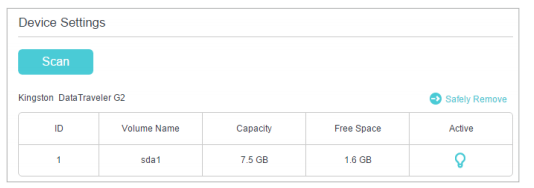
So richten Sie die Authentifizierung für die Datensicherheit ein
1. Wählen Sie unter Freigabekonto die Option Standardkonto verwenden oder Neues Konto verwenden. Der Benutzername und das Passwort sind beide admin für das Standardkonto. Wenn Sie Neues Konto verwenden wählen, müssen Sie den Benutzernamen und ein Passwort anpassen.
Hinweis: Für Windows-Benutzer muss der Benutzername für die Freigabe nicht mit dem Windows-Benutzernamen identisch sein. Andernfalls kann der Windows-Anmeldeinformationsmechanismus die folgenden Probleme verursachen:
• Wenn das Freigabe-Passwort auch mit dem Windows-Passwort übereinstimmt, funktioniert die Authentifizierung nicht, da das Windows-System automatisch seine Kontoinformationen für den USB-Zugriff verwendet.
• Wenn sich das Freigabe-Passwort vom Windows-Passwort unterscheidet, kann das Windows-System Ihre Anmeldedaten nicht speichern und Sie müssen immer das Freigabe-Passwort für den USB-Zugriff eingeben.
2. Geben Sie die Ordner an, um die Authentifizierung zu aktivieren.
• Wenn Sie die Authentifizierung für alle Ordner aktivieren möchten, lassen Sie Share All aktiviert und aktivieren Sie die Option Authentifizierung aktivieren.
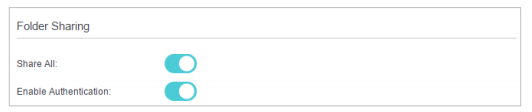
• Wenn Sie die Authentifizierung für bestimmte Ordner aktivieren möchten, deaktivieren Sie "Alle freigeben" und klicken Sie auf "Hinzufügen", um die Ordner anzugeben, und wählen Sie "Authentifizierung aktivieren".
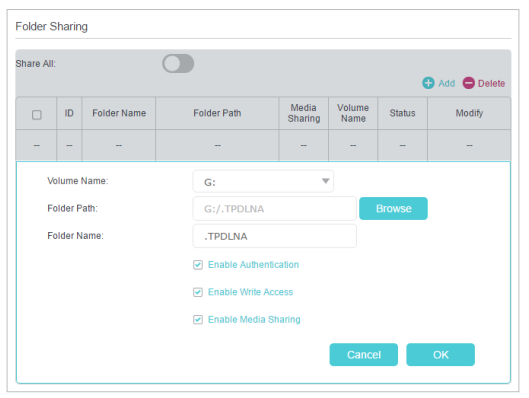
Hinweis: Aufgrund des Windows-Anmeldeinformationsmechanismus können Sie möglicherweise nicht auf den USB-Datenträger zugreifen, nachdem Sie die Authentifizierungseinstellungen geändert haben. Bitte loggen Sie sich aus dem Windows aus und versuchen Sie erneut darauf zuzugreifen. Oder Sie können die Adresse der USB-Festplatte ändern.
Weitere Informationen zu jeder Funktion und Konfiguration erhalten Sie im Download Center. Dort können Sie auch das Handbuch zu Ihrem Produkt herunterzuladen.
Finden Sie diese FAQ hilfreich?
Mit Ihrer Rückmeldung tragen Sie dazu bei, dass wir unsere Webpräsenz verbessern.
Von United States?
Erhalten Sie Produkte, Events und Leistungen speziell für Ihre Region

